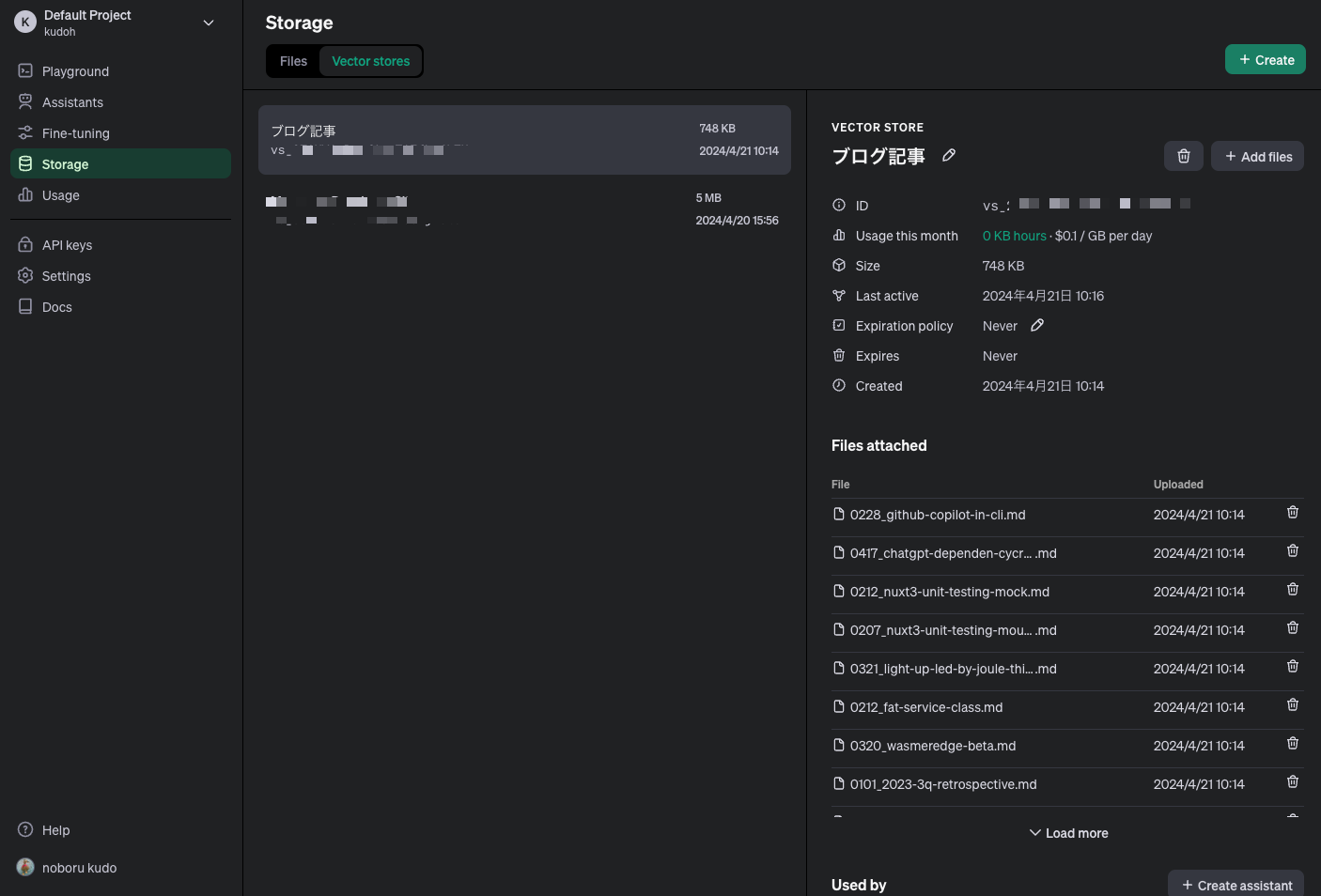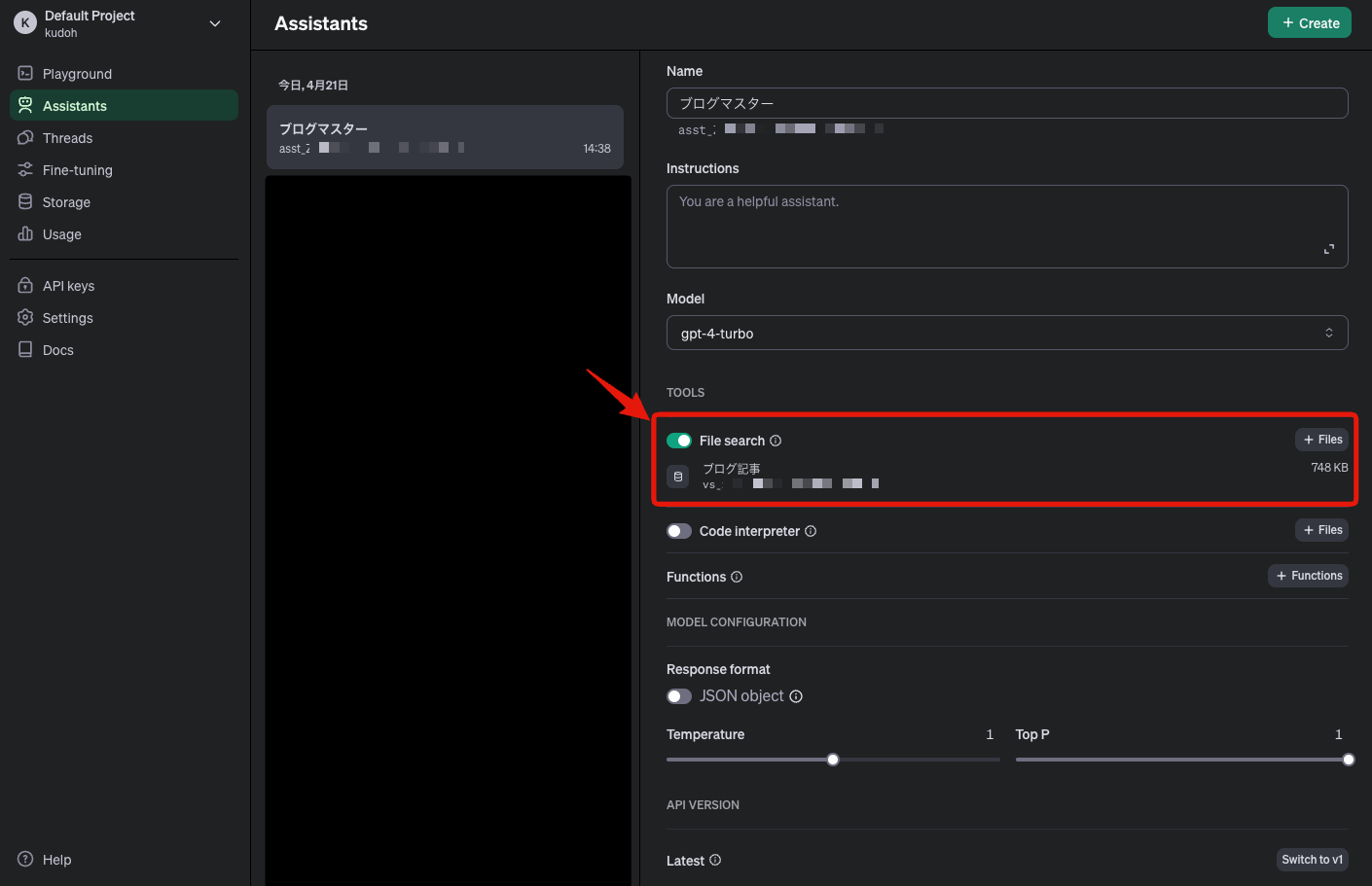OpenAI Assistants API(v2)で新しくなったFile Search(Vector Stores)を使う
Back to Top最近はOpenAI APIのアップデートが活発ですね(そろそろGPT-5が発表されるのでしょうか...)。
少し前にもAssistants APIの大きなアップデートがありました。
Introducing a series of updates to the Assistants API 🧵
— OpenAI Developers (@OpenAIDevs) April 17, 2024
With the new file search tool, you can quickly integrate knowledge retrieval, now allowing up to 10,000 files per assistant. It works with our new vector store objects for automated file parsing, chunking, and embedding. pic.twitter.com/SL0gYknlyA
Assistants APIのバージョンがv2になりました。
特に大きいアップデートは以前Retrievalという名前で導入されていたファイル検索機能です。
この機能を利用すると、アシスタントからファイル検索結果をベースとした最適なレスポンスを得られます。最新情報や非公開の内部情報等GPTが学習していない情報にも対応できるようになります[1]。
Assistants APIのv2でVector Store用のAPIが新設され、名前もFile Searchに変わりました。
また、v1(Retrieval)はファイル数が20まで(1ファイルあたり512MB/500万トークン以下)という制約があり、これに収まるようにファイルを結合したりする必要がありました(巨大なデータセットはそもそも不可)。
v2では登録可能なファイル数が10,000ファイルまでと大きく拡張され、多くのユースケースで使えるようになりました。
今回はこれを試してみましたのでご紹介します。
現時点ではVector Storeはもちろんv2になったAssistants API自体もまだベータ版です(結局v1はGAになることなく非推奨になりました)。
実際に利用する際は最新の公式ドキュメントを参照してください。
事前準備
#ここでは、本サイトの最新記事をいくつかVector StoreにアップロードしてAssistants APIを使ってみます。
スクリプトはNode.js(TypeScript)で作成します。
任意のNPMプロジェクトに以下をインストールします(本題でないのでTypeScript関連の設定は省略しています)。
npm install openai
使用したOpenAIのライブラリは現時点で最新の4.38.2です。v2のAssistants APIは4.36.0以降から使えるようになっています。
なお、(ChatGPTではなく)OpenAI APIのアカウントは作成済みで、APIキーを発行していることを前提としています。
Vector Storeを作成してファイルを追加する
#早速ですが、新しく追加されたVector Storeを作成してみます。
v1のRetrievalでは、ナレッジとなるファイルをアップロード(purpose=retrieval)して、そのファイルIDをアシスタントにアタッチしました。
v2のFile Searchでは、直接ファイルをアシスタントにアタッチするのではなく、Vector Storeをアタッチします。
以下はVector Storeを作成するコードです。
import OpenAI, { toFile } from 'openai';
const openai = new OpenAI({
apiKey: 'sk-xxxxxxxxxx' // OpenAI APIキー
});
const vectorStore = await openai.beta.vectorStores.create({ name: 'ブログ記事' });
console.log('vectorStoreId', vectorStore.id); // アタッチするVector StoreのID(vs_xxxxxxxxxxxxxxxxxxxxxxxx)
これでVector Storeが作成されました。このVector StoreをアシスタントやスレッドにアタッチすることでFile Searchが使えるようになります。
なお、File SearchではこのVector Storeのサイズに対して課金が発生します(この時点ではファイルを追加していないので課金は発生していません)。現時点でFile Searchは1日単位で$0.1 / 1GBのコストが発生します(最初の1GBは無料)。
以下公式ドキュメントからの抜粋です。
The file_search tool uses the vector_stores object as its resource and you will be billed based on the size of the vector_store objects created. The size of the vector store object is the sum of all the parsed chunks from your files and their corresponding embeddings.
You first GB is free and beyond that, usage is billed at $0.10/GB/day of vector storage. There are no other costs associated with vector store operations.
このようにVector Storeはサイズで課金されるため、検証目的等で作成した場合等で削除を忘れてしまうと予想外のコストが発生します(無料枠を超えるサイズの場合)。
公式ドキュメントでも言及されていますが、expires_afterを設定するとVector Storeが未使用状態で指定期間経過すれば有効期限切れとなります。
const vectorStore = await openai.beta.vectorStores.create({
name: 'ブログ記事',
expires_after: { anchor: 'last_active_at', days: 3 } // 最終利用から3日で有効期限切れ
});
では、作成した空のVector Storeにファイルを追加してみます。
以下のソースコードは特定のディレクトリ配下にあるブログ記事(マークダウンファイル)をVector Storeにアップロードしています。
const articleDir = '/path/to/blogs';
const fileNames = (await fs.promises.readdir(articleDir))
.filter(name => name.endsWith('.md'));
const files = await Promise.all(fileNames
.map(fileName => toFile(fs.createReadStream(path.join(articleDir, fileName)))));
await openai.beta.vectorStores.fileBatches.uploadAndPoll(vectorStore.id, { files });
ここで使っているuploadAndPollの内部では以下のことを実行しています。
- ファイルアップロード
- Vector Storeにファイルをアタッチ
- Vector Storeが利用可能となるまで状態監視(ポーリング)
ファイルはアタッチすればすぐに使えるわけでなく、OpenAI側でのファイルのチャンク化やベクトル化等の一連の準備が終わるのを待つ必要があります。
処理が終わると、OpenAIのダッシュボード(Storage -> Vector Storesトグル)からVector Storeが確認できます。
Vector Storeとそこに保存されているファイル(ここでは約40ファイル程度)が表示されています。
サイズは748KBなので無料の範囲(1GB)内です。
アシスタントを作成する
#それでは先ほど作成したVector Storeをアシスタントにアタッチして使ってみます。
const assistant = await openai.beta.assistants.create({
name: 'ブログマスター',
model: 'gpt-4-turbo',
tools: [{ type: 'file_search' }], // retrieval -> file_search
tool_resources: { // file_idでなくVector StoreのIDを追加
file_search: {
vector_store_ids: [vectorStore.id] // 作成したVector StoreのID
}
}
});
大きな違いはありませんが、v2ではtoolsに指定するタイプがretrievalからfile_searchに変わっています。
また、v1はfile_idsに検索対象のファイルのIDを指定していましたが、v2では新たに追加されたtool_resources.file_search.vector_store_idsにVector StoreのIDを指定しています。
実行後にOpenAIのダッシュボードで確認すると、作成したアシスタントにVector Storeがアタッチされている様子がわかります。
ここでは事前にVector Storeを作成しましたが、アシスタント作成と同時にVector Storeを作成する機能も用意されています。
以下のソースコードは、この機能を利用してアシスタント作成時にVector Storeも一緒に作成しています。
const newFile = await openai.files.create({
purpose: 'assistants',
file: await toFile(fs.createReadStream('/path/to/file-A'), 'file-A')
});
const assistant = await openai.beta.assistants.create({
name: 'ブログマスター',
model: 'gpt-4-turbo',
tools: [{ type: 'file_search' }],
tool_resources: {
file_search: {
// ファイルIDを直接指定
vector_stores: [{
file_ids: [newFile.id]
}]
}
}
});
Vector StoreのIDではなく、tool_resources.file_search.vector_storesに登録対象のファイルIDを指定しています。
スレッドを作成して実行する
#ここは今までと変わりません。アップロードしたファイルの内容についてアシスタントとチャットしてみます。
現時点でGPT-4 TurboにないOpenAIのバッチAPIについて聞いてみます。
ここでは以下記事のファイルが検索されるはずです。
ソースコードは以下です。
// スレッド作成
const thread = await openai.beta.threads.create({
messages: [
{
role: 'user',
content: 'OpenAIのバッチAPIはいつ発表された?その詳細を教えて'
}
]
});
// スレッド実行&ポーリング
const run = await openai.beta.threads.runs.createAndPoll(thread.id, {
assistant_id: assistant.id
});
// 結果出力
const messages = await openai.beta.threads.messages.list(
thread.id
);
const reply = messages.data[0]?.content[0];
if (reply.type === 'text') {
console.log('message: ', reply.text.value); // 本文
console.log('annotations: ', reply.text.annotations); // File Searchの注釈
}
これを実行すると以下の結果が返ってきました。
最新の記事が検索されていることが分かります。注釈(annotations)には引用元のソースも正しく設定されていました。
ちなみに、File Searchを無効化したアシスタントに対して同じプロンプトを送信すると以下の結果でした。
未学習の情報のため、適切なレスポンスを返せていません(ここではハルシネーションは発生せずに正直な回答でそれはそれで好感を持ちましたが)。
Vector Storeはアシスタントだけでなくスレッドに対してもアタッチできます。
以下のソースコードは既存のVector Storeをスレッドにアタッチするソースコードです。
const thread = await openai.beta.threads.create({
tool_resources: {
file_search: {
vector_store_ids: [vectorStore.id]
}
},
messages: [
{
role: 'user',
content: 'OpenAIのバッチAPIはいつ発表された?その詳細を教えて'
}
]
});
アシスタント作成時と同じようにtool_resources.file_search.vector_store_idsにVector StoreのIDを設定しています。
これだけでなく、Vector Storeはスレッド作成時に新規作成もできます。
const thread = await openai.beta.threads.create({
tool_resources: {
file_search: {
// Vector Store作成
vector_stores: [{
file_ids: ['file-xxxxxx']
}]
}
},
messages: [
{
role: 'user',
content: 'OpenAIのバッチAPIはいつ発表された?その詳細を教えて'
// 以下のようにメッセージ対して添付でも可
// attachments: [{
// tools: [{ type: 'file_search' }],
// file_id: "file-xxxxxx"
// }]
}
]
});
スレッドまたはメッセージでファイルを指定することで、Vector Storeが作成されます。
なお、スレッドに対して作成されるVector Storeは1つで、その後は作成したVector Storeにファイルが追加される流れとなります。
スレッドに対して作成されたVector Storeは有効期限(最終利用時間起点)が7日間になります。期限切れの場合は新しいVector Storeを使うようにスレッドを更新する必要があります。
まとめ
#今回はOpenAIのAssistants APIのv2で大きくアップデートがあったFile Search機能にフォーカスしてみました。
登録可能なファイル数の大幅増加が注目されますが、個人的な感覚ではv1のRetrievalよりも回答の精度がかなり上がったと思います。
Vector Storeのサイズ課金のみで1GBの無料枠があるなどコストも魅力的ですので、積極的に活用してみようかなと思いました。
昨今はこのような機能はナレッジベース検索やRAG等と呼ばれて、OpenAI以外でも幅広いマネージドサービスとして提供されています。 ↩︎